Как подключить USB-флешку к устройству на Android с помощью специального OTG-кабеля: решение проблем считывания и распознавания

Полезные советы
На чтение 4 мин. Просмотров 373 Опубликовано 04.08.2016 Обновлено 14.03.2020
Android прекрасно умеет работать с USB-флешками, на некоторых девайсах есть даже полноценный USB-порт. Но так повезло не всем. В основном устройства комплектуются разъёмом microUSB. Как же быть, если нужно подключить флеш-накопитель к смартфону или планшету, оборудованному только microUSB-портом?
Как подключить флешку к смартфону / планшету
Android имеет технологию USB On — To — Go (в вольном переводе: подключи и используй). Суть её в том, что устройство способно подавать питание на внешние носители, подключённые через microUSB. Благодаря этому пользователь имеет возможность работать с флешками непосредственно со своего планшета или смартфона.
Как узнать поддерживает ли телефон otg / Otg Checker
Эта технология точно есть у всех девайсов с Android 3.1 и выше. Насчёт остальных — нужно проверять. Используйте для этого программу USB OTG Checker из Google Play Market.
Проверка устройства с помощью USB OTG Checker
Чтобы проверить наличие OTG на вашем устройстве, просто запустите программу USB OTG Checker. Она протестирует устройство и покажет вам результат.
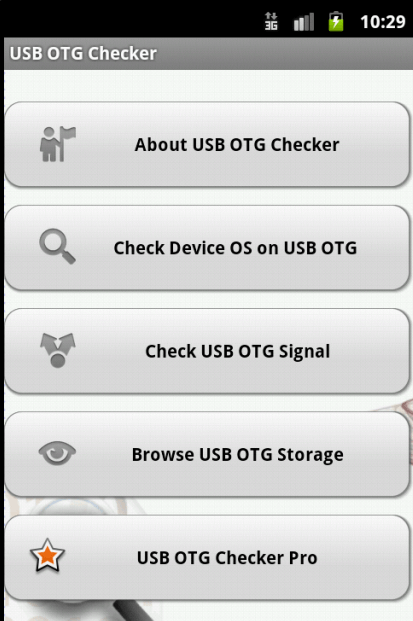
Подключение OTG-кабеля
Итак, ваше устройство достаточно современное, чтобы поддерживать эту простую технологию. Теперь вам нужен переходник с USB на microUSB. Этот кабель ещё называют OTG-кабелем.

Выглядит он как и любой обычный переходник: с одной стороны — плоский штекер для разъёма microUSB, с другой — закрытый пластмассой USB-порт.
Подключите один конец OTG-кабеля к смартфону или планшету, а в другой вставьте флеш-карту. Если всё хорошо, то на экране устройства появится соответствующее сообщение. Вам предложат открыть файловый менеджер, чтобы просмотреть данные с USB-накопителя.
StickMount: если устройство не видит флешку через переходник
К сожалению, не всегда бывает так просто. На некоторых устройствах USB-накопитель может не считаться даже при наличии OTG. Если исключить вероятность повреждения флешки (проверьте её, подключив к компьютеру), то, возможно, ваш смартфон / планшет не определяет внешний носитель автоматически. В таком случае поможет программа StickMount. Скачать её можно в Google Play Market.

- Скачайте и установите программу.
- Попробуйте вставить флешку снова.
- Теперь Android предложит вам запустить StickMount. Соглашайтесь. Флешка определится, и вы сможете просмотреть установленные на ней файлы.
Обратите внимание, программе StickMount необходим Root-доступ.
Как получить Root-доступ на устройстве
Получить root-права поможет Kiingo Android Root.
-
Скачайте и установите программу на свой компьютер.
Обратите внимание, что root-доступ аннулирует гарантийное обслуживание устройства. Все процедуры вы делаете только на свой страх и риск.
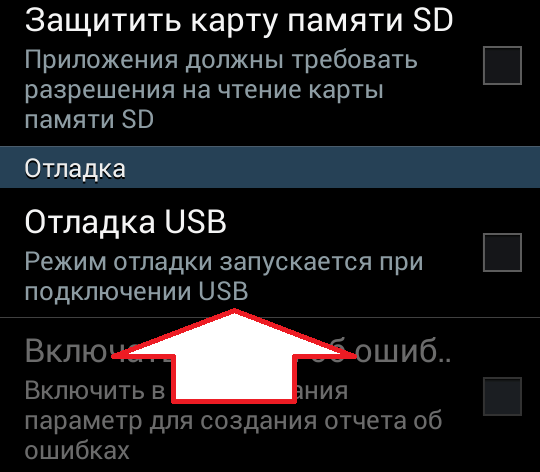
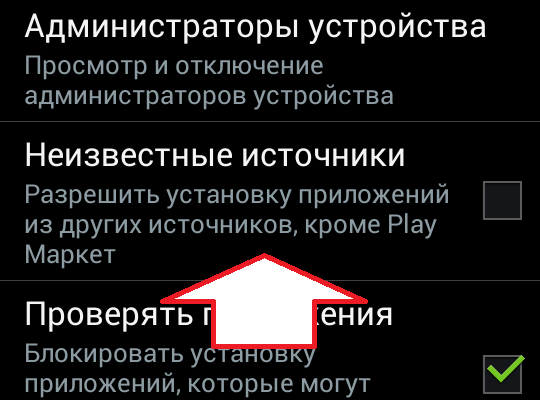
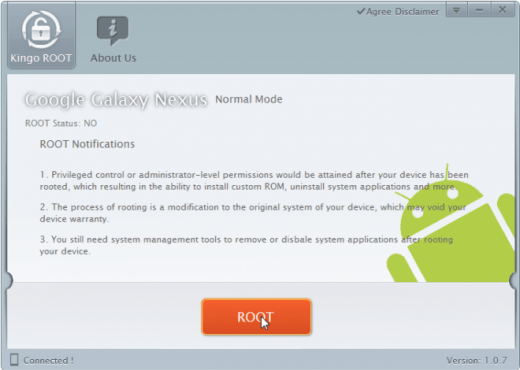
Как можно подключить USB-флешку к андроиду с помощью переходника — видео
Как посмотреть данные с флешки
Для того чтобы комфортно работать с внешним накопителем, понадобятся хорошие файловые менеджеры. Если у вас есть root-доступ, то можно выбрать любой из множества вариантов. Но если вы владелец устройства Nexus, то в Play Market есть как минимум два приложения, позволяющих обойтись без root.
- Импорт/экспорт фото, видео и музыки
- Поддержка NTFS
- Работа без Root-прав
- Полный контроль над файлами (создание, удаление, редактирование)
- Поддержка файловой системы файловая система FAT32
- Работа без Root-прав
Это не единственные, но, возможно, одни из лучших. Увы, оба платные. В общем-то, они могут работать и на других устройствах, тут нужно проверять. Сделать это можно с помощью программы Nexus Photo Viewer.
Таким образом, чтобы подключить флеш-накопитель к устройству на операционной системе Android, вам понадобятся переходник с USB на microUSB и несколько программ. Кроме того, для полноценной работы со съёмным носителем нужны хорошие файловые менеджеры, которые можно установить только на смартфон или планшет с root-доступом.
Источник: androidsfaq.com
Usb otg checker что это за программа и нужна ли она

- 10
- 31
- 15
- 2
- 1
- 1
4 года назад
С ipad прекрасно работает переходник Connection KIT- и фипменный , и от китайских друзей . И да — важно : все файлы должны быть переименованы , так как IOS понимает только формат видеокамеры . То есть , надо обмануть систему — как будто информация идёт с камеры , а не с флешки . Потому фильмы должны иметь вид , к примеру , как 0001_IMG.mp4 . А у себя в приложении «Заметки» создать заметку с перечнем фильмов , чтоб , в случае надобности , разобраться в этой абракадабре . Один минус — видео надо сначала загрузить на устройство . Напрямую с флешки не проигрывает . Пользуюсь картой памяти на 32 гб . Обычную флешку у меня не тянет . Видимо , надо выбирать из производителей .
Источник: pomogaemkompu.temaretik.com
OTG функция на андроид — как включить и пользоваться
Раньше о совместимости смартфонов, планшетов и ряда других девайсов говорить было бесполезно. То же самое касается и подключения к ним различных периферийных устройств по типу консольных джойстиков, флеш-накопителей и проч. Сегодня эта проблема активно решается, и во многом это происходит благодаря Android OTG — особой технологии, которая позволяет подключать к телефонам и планшетам некоторые устройства. Необходимо более подробно разобраться, что собой представляет OTG функция на андроид, как включить такую передачу и что для этого необходимо.
Что такое функция OTG на андроид

Подключать к телефону можно даже игровые геймпады
Аббревиатура OTG расшифровывается как «On-The-Go». Она позволяет подключать различные приборы периферии друг к другу без каких-либо посредников в качестве хоста, сервера или персонального компьютера. Если рассматривать смартфоны под управлением операционной системы андроид, то это возможность подключения к ним флешек, клавиатуры и компьютерных мышек, джойстиков от Play Station и многого другого. Для осуществления соединения используется специальный переходник USB-OTG.
Обратите внимание! При подключении того или иного девайса к телефону или планшету питание происходит за счет последних, так как именно они становятся хостами соединения. Это в разы быстрее сажает зарядку батареи.

Навороченный OTG-коннектор на четыре устройства сразу
Какие устройства можно подключать через OTG на андроид
На самом деле, ядро линукса, на котором создана операционная система андроид, в теории дает ей возможность взаимодействовать с файловыми системами FAT 16, FAT 32 и даже с ext4. Поддержка осуществляется с версии Android 2.3. Если смотреть на вопрос с практической стороны, то так происходит не всегда, так как все зависит от реализации ОС конкретным производителем, его настроек и используемого аппаратного оборудования.
К сведению! Производитель, имея доступ к OTG, просто может ограничить эту функцию для некоторых девайсов. Так, например, смартфоны Nexus не могут работать с флеш-накопителями.
Ниже приведен список устройств, на которых доказана практически полная совместимость с устройствами, подключаемыми по OTG:
- Samsung Galaxy S2;
- Samsung Galaxy S3;
- Samsung Galaxy Note 2;
- Samsung Galaxy Note 3;
- Samsung Galaxy S4;
- Samsung Galaxy Tab;
- семейство Nexus (все девайсы, кроме флешек);
- Acer Iconia Tab A200;
- Acer Iconia Tab A500;
- Sony Tablet S;
- Sony Xperia Acro S;
- Sony Xperia Z;
- Sony Xperia ZL;
- LG Optimus G;
- LG G2;
- Sony Xperia Sola.
Обратите внимание! Все последующие девайсы линеек данные стандартны перенимают и поддерживают подключение периферии. Есть и другие смартфоны и планшеты, которые способны работать с OTG, но не были проверены.

Обычный переходник для любого типа устройств
Как проверить поддержку функции OTG смартфоном
Теоретически поддержка OTG есть у всех девайсов, начиная с версии Android 2.3. На практике же это не всегда так. Не каждый смартфон или планшет поставляется на рынок с наличием всех необходимых драйверов или компонентов для этих целей. Сделано ли это специально или из-за невнимательности и пренебрежения мало популярной технологией — неизвестно.
Определить, поддерживает ли девайс подключение по переходнику OTG, довольно просто. Для этого не обязательно приобретать его. Достаточно скачать и установить бесплатную программу USB OTG Checker (https://play.google.com/store/apps/details?id=com.faitaujapon.otg

Функция ОТГ в андроиде не нуждается в какой-либо предварительной активации на телефоне
Возможные проблемы и пути их устранения
Не всегда даже самое не проблемное устройство идеально работает на смартфоне или планшете через OTG. Если пользователь купил специальный переходник, установил на телефон нужный файловый менеджер, все подключил и настроил, но флешка ни в какую не хочет отображаться, то на это есть вполне конкретные причины:
- формат файловой системы флешки не поддерживается операционной системой или аппаратными модулями мобильного устройства. Касается это NTFS и ExFat, которые с трудом запускаются даже через специальные приложения;
- неправильная версия системы, устаревшее программное обеспечение и т. д. Не все версии операционных систем поддерживают технологию OTG, а также отдельные виды и модели устройств. Тут ничего не поделаешь. Необходимо заранее проверять гаджет через специальную программу, которая была упомянута выше;
- операционная система засорена различными мусорными файлами, которые конфликтуют с драйверами и ПО. Рекомендуется почистить ОС или сбросить ее до заводских настроек;
- загрязнен порт micro USB. Если переходник не хочет определяться, то, возможно, он попросту не контактирует с портом. Нужно проанализировать состояние разъема, почистить или отремонтировать при необходимости;
- накопитель в несколько раз отличается по объему памяти по сравнению с предустановленной на телефоне ПЗУ. Если пользователь подключает флешку на 256 Гб, а в устройстве всего 16 Гб постоянной памяти, то могут случиться проблемы и сбои в работе. То же касается и оперативной памяти.

При подключении жесткого диска могут возникнуть проблемы с питанием
В материале было рассмотрено, как подключить ОТГ к андроиду и как подсоединить к нему различные типы периферийных устройств через специальный кабель. Технология далеко не новая, но поддерживают ее не все производители. Объясняется это невыгодностью добавления дополнительных драйверов и небольшой популярностью таких манипуляций с телефонами.
Источник: mirinfo.ru
Что за полезная функция OTG в вашем смартфоне

По производительности и функциональности смартфоны сопоставимы с компьютерами. Однако последние предлагают больше возможностей отчасти благодаря тому, что отличаются сравнительно крупными размерами. Производители мобильной техники расширяют список функций у выпускаемых аппаратов. В частности, на рынке появились модели с OTG; но что это такое в современном смартфоне и зачем нужна данная функция, знает мало пользователей мобильных гаджетов.
Что такое OTG и что можно через него подключить?

Первые мобильные аппараты, поддерживающие OTG, появились в 2006 году. Данная функция позволяет передавать данные не только между смартфонами и компьютерами, но и между переносными устройствами. Принцип действия данной функции сводится к следующему: в порте USB предусмотрено 5 контактов. 2 последних отвечает за распознавание типа устройства, подключенного к мобильному аппарату. Благодаря этим контактам происходит обмен данных между гаджетами. С помощью OTG можно подключить к смартфону:
- USB-накопители;
- клавиатуру;
- компьютерную мышь;
- фотоаппарат;
- видеокамеру;
- принтер и ряд других мобильных устройств.
Для соединения смартфона с внешними устройствами потребуется специальный OTG-адаптер, на одном конце которого находится полноразмерный USB-штекер, на втором — выход microUSB.

Как узнать, поддерживает ли мой телефон OTG?
Мобильная техника, работающая под управлением Android версии 2.3 или выше, поддерживает данную технологию. Однако эту операционную систему нередко меняют производители смартфонов. То есть некоторые мобильные гаджеты, работающие на Android, могут не поддерживать часть функций, встроенных по умолчанию в другие смартфоны.
Делается это для того, чтобы уменьшить расход энергии и увеличить продолжительность работы техники. Но подобные решения применяют, в основном, производители бюджетных аппаратов. То есть смартфоны среднего и высокого классов должны поддерживать данную технологию.
При необходимости каждый пользователь может проверить, предусматривается ли в телефоне функция OTG или нет.
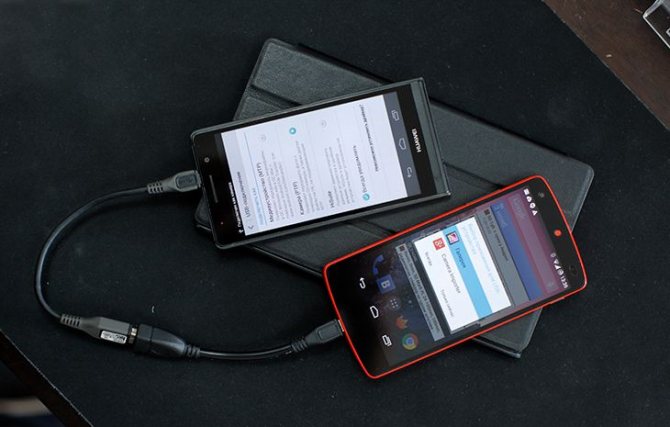
Через бесплатное приложение USB OTG Checker
Это приложение можно скачать через магазин Google Play. После установки на смартфон и запуска программа сразу определит, поддерживает ли мобильная техника функцию OTG. На экране телефона в этом случае появится соответствующая надпись.
Посмотреть характеристики устройства
О том, поддерживает аппарат OTG или нет, можно узнать, осмотрев коробку. На последней должна находиться надпись «Certified USB On-the-Go». Если такая маркировка встречается, то телефон поддерживает технологию. Но не все производители наносят на коробку эту надпись.

Также аналогичную информацию можно узнать, обратившись к разделу с настройками. Здесь производитель в разделе «О системе» или «О телефоне» указывает полный перечень сведений об аппаратной части и встроенных функциях. Однако и в этом случае не все компании включают в указанный список сведения о поддержке технологии OTG.
Для решения поставленной задачи можно обратиться к описанию конкретной модели смартфона на сайте, который продает этот аппарат. В данном случае в разделе с техническими характеристиками должен присутствовать пункт «USB-host».
Узнать с помощью компьютерной мыши
Чтобы проверить, присутствует ли функция OTG в телефоне, можно подключить аппарат к стороннему устройству. Но для этого придется приобрести специальный кабель. В частности, для проверки используют компьютерную мышь. При подключении последней на экране телефона должен появиться курсор. Если этого не происходит, то смартфон не поддерживает OTG.

Тонкости подключения различных устройств
Общий принцип подключения сторонних устройств к смартфону через OTG сводится к следующему: необходимо один конец кабеля вставить в телефон, второй — в соответствующий разъем второго аппарата. После этого операционная система автоматически определит тип подсоединенного гаджета. Далее в смартфоне появятся новые иконки или папки, содержащие файлы, которые хранятся на стороннем устройстве.
В случае, если после подключения этого не произошло, необходимо перейти в соответствующий раздел телефона и найти данную информацию. Несмотря на то, что соединение происходит автоматически, Android не всегда корректно работает с некоторыми устройствами.
Жесткий диск
При подключении внешнего жесткого диска к смартфону нередко возникают проблемы. Происходит это из-за нехватки энергии либо несовместимости файловых систем. Причем, в основном, подобные проблемы возникают с NTFS. При подключении жесткого диска, поддерживающего FAT32, сбои не беспокоят.

Для решения данной проблемы рекомендуется установить на смартфон утилиту StickMount. Но, чтобы воспользоваться функциями данной программы, необходимы root-права на Android (то есть права Администратора).
Игровой джойстик
Игровые джойстики от приставок Xbox подключаются автоматически. Для соединения с этими устройствами не потребуются дополнительные программы. Но для подключения геймпадов от Play Station 3 и 4 потребуются права Администратора. Без этого соединение с джойстиком не будет установлено.

Мыши и клавиатура
Одновременно подключить оба устройства к смартфону не удастся из-за ограничений, обусловленных особенностями конструкции переходника. Тот имеет только 2 выхода. Для подключения мыши и клавиатуры к телефону необходимо, чтобы оба устройства работали как общий приемник. В этом случае соединение установится автоматически, и на экране смартфона появится курсор. Если приобрести подобное устройство невозможно, то можно купить специальный USB-хаб.
Принтер
Современные принтеры поддерживают технологию Plug and Play. То есть, чтобы установить связь с компьютером, данное устройство необходимо подключить к соответствующему гнезду. В ряде случаев нужно установить дополнительные драйверы. Но со смартфоном провести такую операцию нельзя.
Для подключения принтера к мобильной технике необходимо перевести данное устройство в режим камеры или накопителя. Но эту операцию придется делать не на всех аппаратах. Некоторые модели смартфонов также поддерживают функцию автоматического соединения с принтерами.

Если после подключения телефон не распознает принтер, на аппарат нужно установить приложение PrintHand «Мобильная печать». Эта программа платная. Приложение позволяет подключать телефон к принтеру через специальный кабель, Bluetooth или Wi-Fi. Благодаря программе печатать можно информацию, которая хранится как на мобильном аппарате, так и в «облачном» сервисе.
3G и 4G-модем
Для подключения 3G или 4G-модема к телефону также необходимы root-права. Кроме того, на мобильный аппарат нужно установить утилиту PPP Widjet 2. Но даже после соблюдения указанных требований не все телефоны будут поддерживать соединение с модемом.

DSLR-камера
Подключив камеру к мобильному аппарату, можно управлять первым устройством с помощью второго, используя экран в качестве видеоискателя. Данная возможность особенно актуальна для фотографов.
Для подключения устройств необходимо установить приложение DSLR Controller. Эта программа также распространяется на платной основе.
Источник: it-tehnik.ru